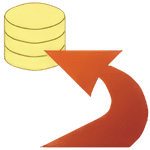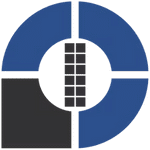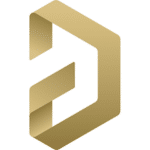برنامج VovSoft Domain Checker | للبحث عن اسماء النطاقات المميزة
برنامج VovSoft Domain Checker هو أداة بسيطة لكنها قوية مصممة لمساعدة المستخدمين في التحقق من توافر أسماء النطاقات (Domain Names) بشكل سريع وفعال. يعتبر هذا البرنامج مفيدًا بشكل خاص للأفراد والشركات الذين يخططون لإطلاق مواقع ويب جديدة أو يبحثون عن أسماء نطاقات مميزة لمشاريعهم.
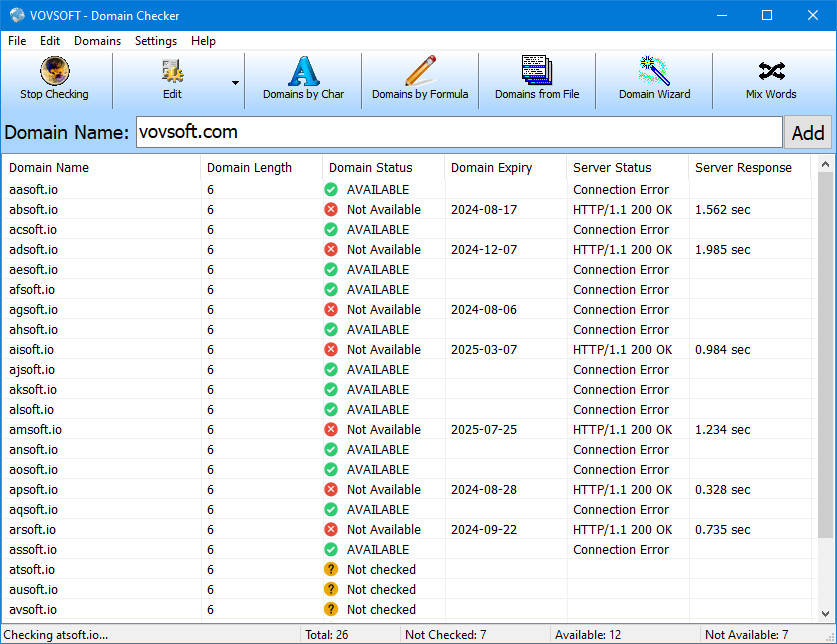
مميزات برنامج VovSoft Domain Checker
الكفاءة والسرعة:
- فحص فوري لتوافر النطاقات: يوفر نتائج سريعة ودقيقة حول ما إذا كان اسم النطاق الذي تريده متاحًا للتسجيل أم لا. لا داعي للانتظار أو التحديث المستمر للصفحات.
- التحقق الجماعي للنطاقات: قم بإدخال قائمة طويلة من أسماء النطاقات وتحقق من توافرها دفعة واحدة، مما يوفر عليك ساعات من العمل اليدوي.
- توفير الوقت والجهد: يقلل البرنامج بشكل كبير من الوقت والجهد المبذول في البحث عن النطاقات المتاحة، مما يتيح لك التركيز على جوانب أخرى من مشروعك.
تغطية شاملة:
- دعم واسع لامتدادات النطاقات (TLDs): يعمل البرنامج مع معظم امتدادات النطاقات الشائعة (مثل .com، .net، .org) بالإضافة إلى العديد من الامتدادات الخاصة والدولية.
- إمكانية إضافة امتدادات مخصصة: يتيح لك البرنامج إضافة أي امتدادات نطاقات جديدة قد تحتاجها، مما يجعله أداة مرنة وقابلة للتكيف.
سهولة الاستخدام:
- واجهة مستخدم بسيطة وبديهية: تصميم البرنامج سهل الفهم والاستخدام حتى للمبتدئين، فلا تحتاج إلى خبرة تقنية متقدمة للتعامل معه.
- عرض واضح لنتائج الفحص: يتم عرض نتائج توافر النطاقات بشكل واضح ومباشر، مما يسهل عليك اتخاذ القرارات.
ميزات متقدمة:
- عرض معلومات WHOIS: يوفر معلومات تفصيلية عن النطاقات المسجلة، بما في ذلك حالة النطاق وتاريخ انتهاء صلاحيته والجهة المسجلة.
- استيراد وتصدير قوائم النطاقات: يمكنك استيراد قائمة بأسماء النطاقات من ملف نصي أو CSV لتسهيل عملية التحقق الجماعي، وتصدير النتائج بنفس التنسيقات لسهولة التنظيم والمشاركة.
- أدوات إنشاء قوائم النطاقات: تتضمن أدوات لإنشاء قوائم بأسماء النطاقات بناءً على كلمات مفتاحية أو صيغ محددة، مما يساعدك في توليد أفكار إبداعية لاسم نطاقك.
- خيارات متقدمة للتحكم في عملية الفحص: يوفر خيارات لتحديد التأخير بين عمليات الفحص واستخدام خوادم بروكسي (SOCKS) لتلبية احتياجات مختلفة.
مرونة وقابلية التخصيص:
- دعم النطاقات الدولية (IDN) ونطاقات الإيموجي: إذا كنت تستهدف جمهورًا دوليًا أو تبحث عن اسم نطاق فريد باستخدام الإيموجي، فإن البرنامج يدعم ذلك.
- دعم خوادم WHOIS قابلة للتخصيص: يتيح لك تحديد خوادم WHOIS مخصصة إذا كنت بحاجة إلى ذلك.

طريقة تشغيل واستخدام برنامج VovSoft Domain Checker
1. تشغيل البرنامج:
- بعد تثبيت البرنامج: ابحث عن أيقونة برنامج VovSoft Domain Checker على سطح المكتب أو في قائمة “ابدأ” (Start Menu) وانقر عليها نقرًا مزدوجًا لتشغيل البرنامج.
- واجهة البرنامج الرئيسية: ستظهر لك نافذة البرنامج الرئيسية، والتي عادةً ما تكون بسيطة وواضحة.
2. التحقق من توافر نطاق واحد:
- إدخال اسم النطاق: في الحقل المخصص لذلك (عادةً ما يكون مكتوبًا عليه “Enter Domain Name” أو شيء مشابه)، قم بكتابة اسم النطاق الذي تريد التحقق من توافره. تأكد من كتابة اسم النطاق بدون www. على سبيل المثال:
example.com. - تحديد امتداد النطاق (TLD): في معظم الحالات، سيكون هناك قائمة منسدلة (Dropdown Menu) بجوار حقل إدخال اسم النطاق لتحديد امتداد النطاق المطلوب (مثل .com، .net، .org، .eg، إلخ). اختر الامتداد الذي تريده.
- بدء الفحص: اضغط على الزر الذي يشير إلى البدء أو الفحص (عادةً ما يكون مكتوبًا عليه “Check”، “Start”، أو أيقونة بحث).
- عرض النتيجة:
- متاح (Available): إذا كان النطاق متاحًا للتسجيل، ستظهر لك رسالة أو إشارة تدل على ذلك، غالبًا باللون الأخضر أو مصحوبة بعلامة صح.
- غير متاح (Not Available): إذا كان النطاق مسجلاً بالفعل، ستظهر لك رسالة أو إشارة تدل على ذلك، غالبًا باللون الأحمر أو مصحوبة بعلامة خطأ. قد يعرض البرنامج أيضًا معلومات WHOIS (إذا كانت هذه الميزة متوفرة).
3. التحقق من توافر عدة نطاقات (التحقق الجماعي – Bulk Check):
- الانتقال إلى وضع التحقق الجماعي: قد يكون هناك تبويب (Tab) أو خيار منفصل في البرنامج للتحقق من عدة نطاقات مرة واحدة، مثل “Bulk Check” أو “Multiple Domains”. انقر على هذا الخيار.
- إدخال قائمة النطاقات:
- كتابة النطاقات يدويًا: في الحقل المخصص لذلك، قم بكتابة أسماء النطاقات التي تريد فحصها. ضع كل اسم نطاق في سطر منفصل. تأكد من تضمين اسم النطاق والامتداد (مثل
example1.comثم اضغط Enter ثمexample2.netوهكذا). - استيراد من ملف: قد يوفر البرنامج خيارًا لاستيراد قائمة النطاقات من ملف نصي (.txt) أو ملف CSV (.csv). إذا كان هذا الخيار متاحًا، قم بإنشاء ملف يحتوي على قائمة النطاقات (كل نطاق في سطر جديد) ثم حدد هذا الملف في البرنامج.
- كتابة النطاقات يدويًا: في الحقل المخصص لذلك، قم بكتابة أسماء النطاقات التي تريد فحصها. ضع كل اسم نطاق في سطر منفصل. تأكد من تضمين اسم النطاق والامتداد (مثل
- بدء الفحص الجماعي: اضغط على الزر لبدء عملية الفحص الجماعي (قد يكون نفس زر “Check” أو زرًا مختلفًا مثل “Start Bulk Check”).
- عرض النتائج: سيعرض البرنامج قائمة بجميع النطاقات التي أدخلتها مع حالة توافر كل نطاق بجانبه (متاح أو غير متاح).
4. استخدام ميزات إضافية (إذا كانت متوفرة):
- عرض معلومات WHOIS: إذا كنت تريد معرفة تفاصيل تسجيل نطاق معين (مثل المالك وتاريخ التسجيل والانتهاء)، فقد يكون هناك زر أو خيار بجوار النطاق المسجل لعرض معلومات WHOIS الخاصة به. انقر على هذا الزر.
- إنشاء قوائم نطاقات (Domain Generator/Wizard): بعض الإصدارات المتقدمة قد تتضمن أدوات لمساعدتك في اقتراح وإنشاء أسماء نطاقات بناءً على كلمات مفتاحية تدخلها. اتبع التعليمات داخل هذه الأداة إذا كانت متوفرة.
- تكوين الإعدادات (Settings/Options): قد يسمح لك البرنامج بتكوين بعض الإعدادات مثل:
- تحديد خوادم WHOIS مخصصة.
- تعديل التأخير بين عمليات الفحص.
- إعدادات البروكسي (إذا كنت بحاجة إلى استخدام بروكسي).
- تحديد امتدادات النطاقات الافتراضية.
نصائح للاستخدام الفعال:
- تأكد من كتابة أسماء النطاقات بشكل صحيح: أي خطأ إملائي سيؤدي إلى نتائج غير دقيقة.
- استخدم الامتدادات الصحيحة: حدد الامتدادات التي تهتم بها عند البحث.
- استفد من ميزة التحقق الجماعي: إذا كان لديك قائمة كبيرة من النطاقات المحتملة، فهذه الميزة ستوفر عليك الكثير من الوقت.
- راجع معلومات WHOIS: إذا كان النطاق غير متاح، يمكن أن تعطيك معلومات WHOIS فكرة عن مالكه وتاريخ انتهاء تسجيله (على الرغم من أن بعض المعلومات قد تكون مخفية بسبب قيود الخصوصية).
- استكشف الإعدادات: قم بمراجعة إعدادات البرنامج لتخصيصه وفقًا لاحتياجاتك.
متطلبات تشغيل برنامج VovSoft Domain Checker
نظام التشغيل:
- يدعم البرنامج أنظمة تشغيل Windows المختلفة، بما في ذلك:
- Windows XP (32-bit & 64-bit)
- Windows Vista (32-bit & 64-bit)
- Windows 7 (32-bit & 64-bit)
- Windows 8/8.1 (32-bit & 64-bit)
- Windows 10 (32-bit & 64-bit)
- Windows 11 1
متطلبات الأجهزة:
- المعالج (CPU): لا يوجد متطلبات محددة للمعالج، يجب أن يكون قادرًا على تشغيل نظام التشغيل المثبت.
- ذاكرة الوصول العشوائي (RAM):
- الحد الأدنى: 300 ميجابايت
- المستحسن: 1 جيجابايت
- مساحة القرص الصلب: مساحة صغيرة لتثبيت البرنامج (حوالي 5-6 ميجابايت).
- الشاشة: دقة عرض قياسية.
- لوحة المفاتيح والماوس: أجهزة إدخال قياسية مطلوبة للتفاعل مع واجهة البرنامج.
- الاتصال بالإنترنت: مطلوب للتحقق من توافر النطاقات والاستعلام عن معلومات WHOIS.
متطلبات إضافية محتملة (لبعض الميزات المتقدمة):
- اتصال بروكسي (SOCKS): إذا كنت ترغب في استخدام خادم بروكسي، فيجب أن يكون لديك تفاصيل خادم بروكسي صالح (عنوان IP والمنفذ واسم المستخدم وكلمة المرور إذا لزم الأمر).
تابعنا دائماً لتحميل أحدث البرامج من موقع شرح PC